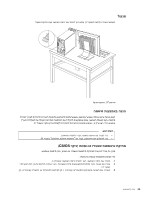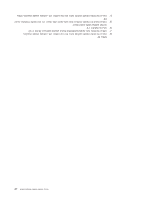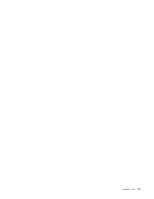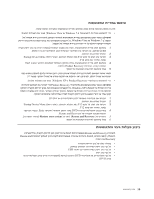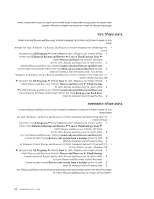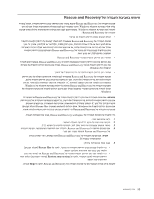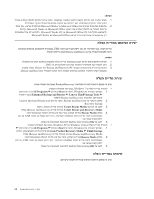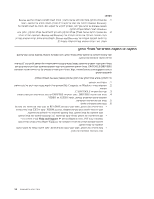Lenovo ThinkCentre M58e Hebrew (User guide) - Page 58
Restore, system, Rescue, Recovery
 |
View all Lenovo ThinkCentre M58e manuals
Add to My Manuals
Save this manual to your list of manuals |
Page 58 highlights
Windows 7 Windows Vista Windows 7 Windows Vista 1 (USB DVD 2 .3 F12 Startup Device Menu F12 .4 Enter Product Recovery 5 57 Product Recoveryב ,Windows XP Product Recovery Windows XP 1 DVD 2 .3 F12 Startup Device Menu F12 .4 DVD Enter Rescue and Recovery .5 Rescue and Recovery Restore your system 6 Rescue and Recovery Rescue and Recovery USB DVD DVD 50
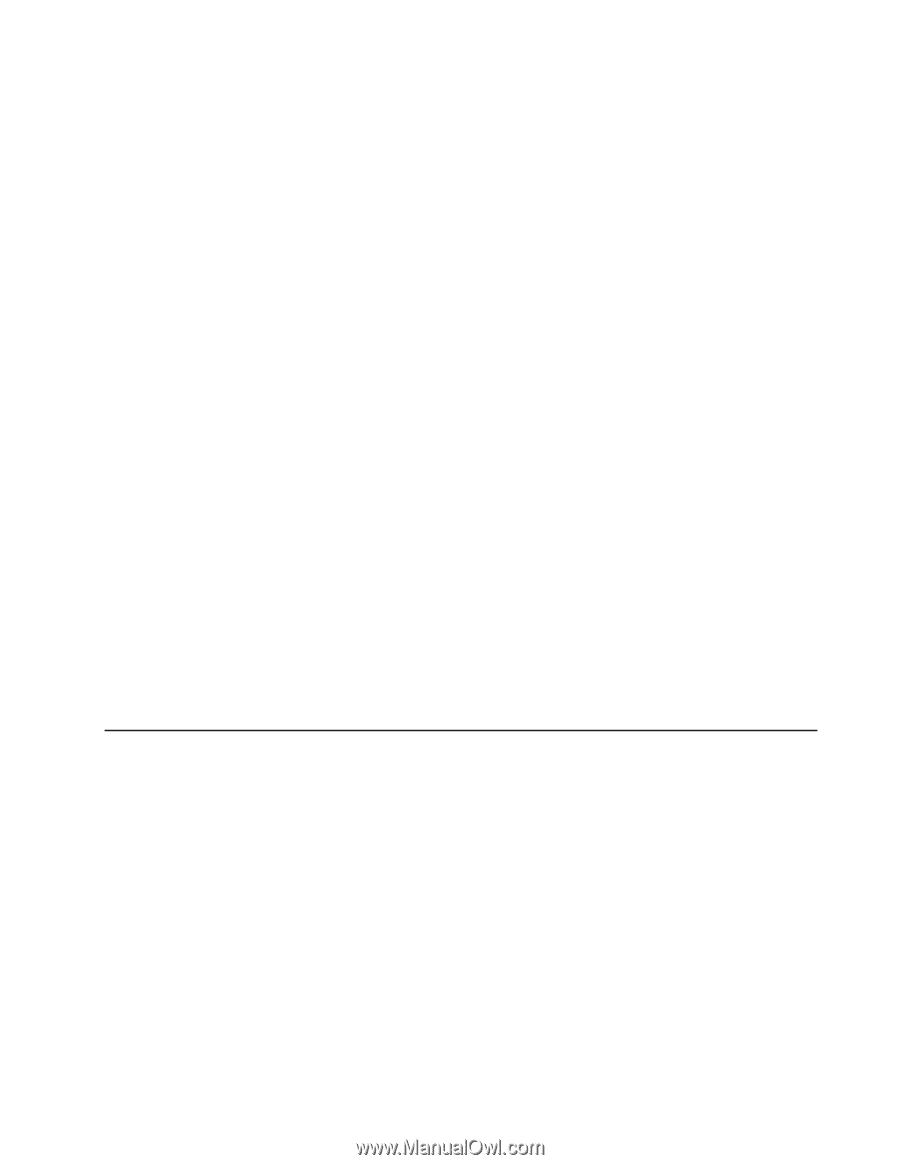
50
למשתמש
מדריך
התאוששות
במדיית
שימוש
.
שונות
הפעלה
במערכות
התאוששות
במדיית
השימוש
אופן
אודות
הוראות
מספק
זה
פרק
:
•
הבאות
הפעולות
את
בצעו
,
Windows
Vista
או
Windows
7
-
ב
התאוששות
במדיית
להשתמש
כדי
של
המחדל
ברירת
להגדרות
המחשב
לשחזור
התאוששות
במדיית
משתמשים
אתם
כאשר
:
לב
שימו
הדיסק
בכונן
או
המערכת
בכונן
כעת
שנמצאים
הקבצים
כל
,
Windows
Vista
או
Windows
7
-
ב
המפעל
.
המפעל
של
המחדל
ברירת
הגדרות
ידי
-
על
ויוחלפו
יימחקו
הקשיח
.1
קשיח
דיסק
כונן
או
זיכרון
מפתח
)
האתחול
אמצעי
את
חברו
,
ההתאוששות
מדיית
לסוג
בהתאם
.
DVD
-
ה
או
התקליטורים
לכונן
האתחול
תקליטור
את
הכניסו
או
,
למחשב
(
USB
.
.2
המחשב
את
מחדש
הפעילו
.3
Startup Device Menu
החלון
כאשר
.
המחשב
הפעלת
בעת
F12
מקש
על
ושוב
שוב
הקישו
.
F12
מקש
את
שחררו
,
נפתח
.4
לאחר
.
Enter
והקישו
המתאים
האתחול
בהתקן
בחרו
,
ההתאוששות
מדיית
לסוג
בהתאם
.
תיפתח
Product
Recovery
התוכנית
,
קצרה
המתנה
.
.5
המסך
על
המופיעות
להוראות
בהתאם
פעלו
כמה
מחדש
להתקין
עליכם
שיהיה
ייתכן
,
הגיע
שאיתן
המחדל
ברירת
להגדרות
המחשב
שחזור
לאחר
.
57
בעמוד
"
התקן
מנהלי
של
מחדש
התקנה
או
התקנה
"
ראו
,
לפרטים
.
התקן
מנהלי
או
תוכנות
:
•
שלהלן
הפעולות
את
בצעו
,
Windows
XP
-
ב
Product Recovery
בתקליטורי
להשתמש
כדי
להגדרות
המחשב
את
לשחזר
כדי
Product Recovery
בתקליטורי
משתמשים
אתם
כאשר
:
לב
שימו
יימחקו
הקשיח
הדיסק
בכונן
כעת
הנמצאים
הקבצים
כל
,
Windows
XP
-
ב
המפעל
של
המחדל
ברירת
לשמור
אפשרות
לכם
תהיה
,
השחזור
תהליך
במהלך
.
המפעל
של
המחדל
ברירת
הגדרות
ידי
-
על
ויוחלפו
.
יימחקו
שהנתונים
לפני
אחרת
למדיה
הקשיח
דיסק
כונן
על
הנמצא
יותר
או
אחד
קובץ
.
.1
DVD
-
ה
או
התקליטורים
לכונן
האתחול
תקליטור
את
הכניסו
.
.2
המחשב
את
מחדש
הפעילו
.3
Startup Device Menu
החלון
כאשר
.
המחשב
הפעלת
בעת
F12
מקש
על
ושוב
שוב
הקישו
.
F12
מקש
את
שחררו
,
נפתח
.4
קצר
זמן
כעבור
.
Enter
והקישו
האתחול
התקן
בתור
DVD
-
ה
או
התקליטורים
בכונן
בחרו
.
Rescue
and
Recovery
של
העבודה
סביבת
תיפתח
.(
המערכת
שחזור
)
Restore
your
system
על
לחצו
,
Rescue
and
Recovery
של
בתפריט
.
5
.
המסך
על
המופיעות
להוראות
בהתאם
פעלו
.
6
והתאוששות
גיבוי
פעולות
ביצוע
מערכת
כולל
,
הקשיח
הדיסק
כונן
תוכן
כל
את
לגבות
לכם
מאפשרת
Rescue
and
Recovery
התוכנית
Rescue
and
התוכנית
תאחסן
היכן
לקבוע
באפשרותכם
.
אישיות
והגדרות
תוכנות
,
נתונים
קובצי
,
ההפעלה
:
הגיבוי
את
Recovery
•
הקשיח
הדיסק
כונן
של
מוגן
באיזור
•
במחשב
המותקן
שני
קשיח
דיסק
כונן
גבי
על
•
USB
חיבור
עם
חיצוני
קשיח
דיסק
כונן
גבי
על
•
רשת
כונן
גבי
על
•
או
תקליטורים
צורב
נדרש
זו
לאפשרות
)
לצריבה
ניתנים
DVD
תקליטורי
או
תקליטורים
גבי
על
(
DVD
צורב